VMware : installation client vSphere Vi-Client
![]()
VMware : installation client vSphere Vi-Client
Lorsque vous avez terminée l’installation et la configuration de votre hyperviseur ESXI (voir ce tutorial la installation d’un ESXi 5.5), l’administration se fera à distance.
Pour cela, vous devez installer le client vSphere (appelé vi-client). Il est téléchargeable depuis le site de VMware (téléchargement des différentes versions vi-client).
Si vous n’avez pas de connexion internet, vous pouvez le télécharger depuis votre hyperviseur.
Pour cela, entrez l’adresse IP de votre hyperviseur dans votre navigateur web.
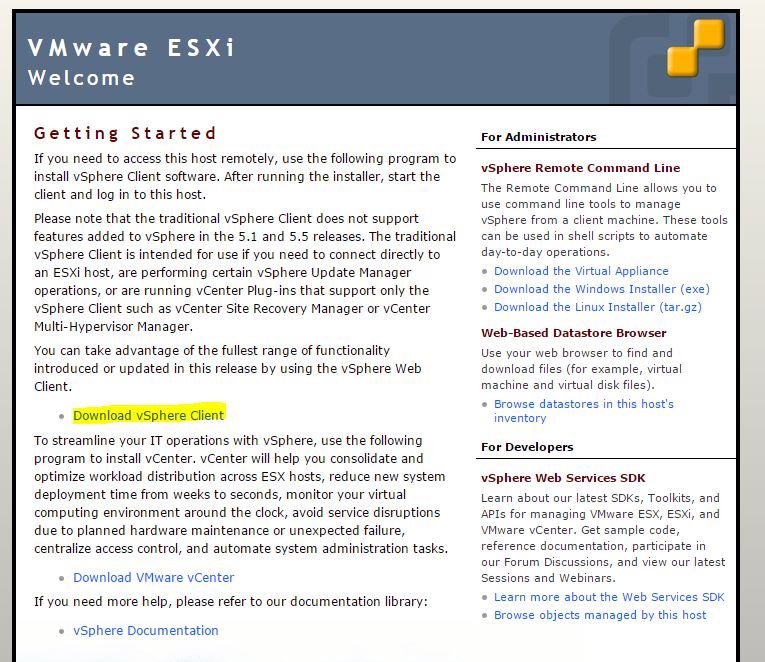
Cliquez sur Download vSphere Client. Le programme d’installation se téléchargement sur votre poste.

Exécutez le programme d’installation, choisissez votre langue et cliquez sur le bouton OK.
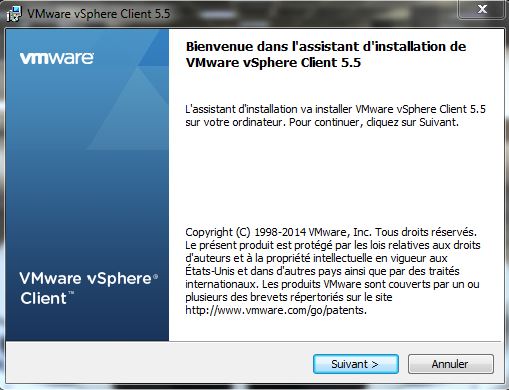
Cliquez sur Suivant >.
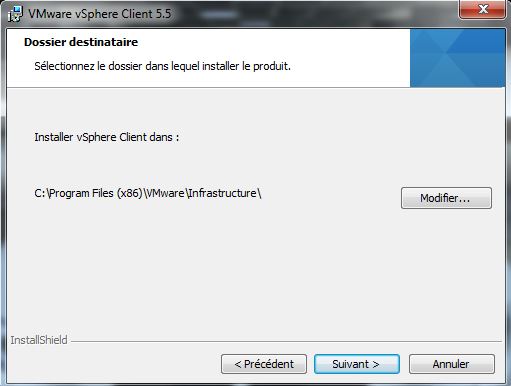
Cliquez sur Suivant >.
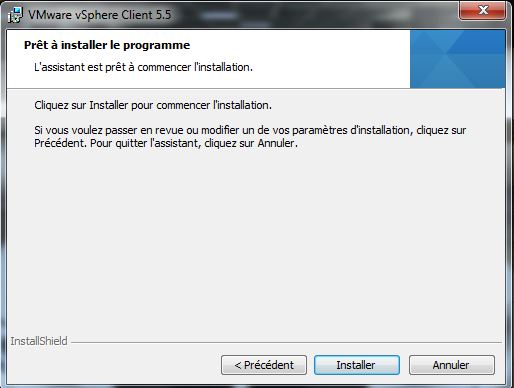
Cliquez sur Installer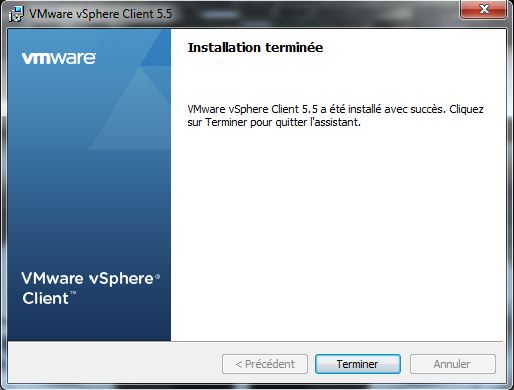 L’installation est terminer. Cliquez sur le bouton Terminer.
L’installation est terminer. Cliquez sur le bouton Terminer.
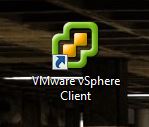
Une fois installé, utilisé l’icone VMware vSphere Client.
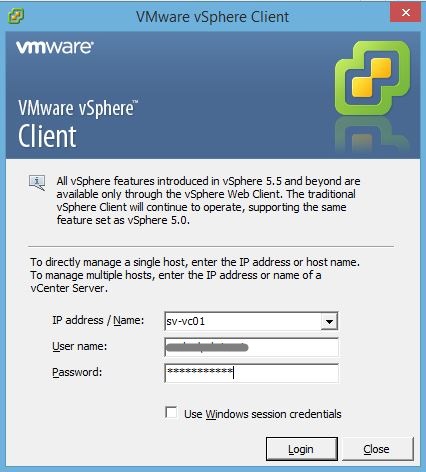
Entrez les paramètres suivants :
- IP address / Name : Adresse IP ou nom DNS de votre ESXi ou instances vCenter
- User name : votre nom d’utilisateur. Il est possible d’utiliser des comptes Active Directory. Pour cela utilisez NomDuDomaine\NomUtilisateur
- Password : Le mot de passe de votre compte
Cliquez sur Login.
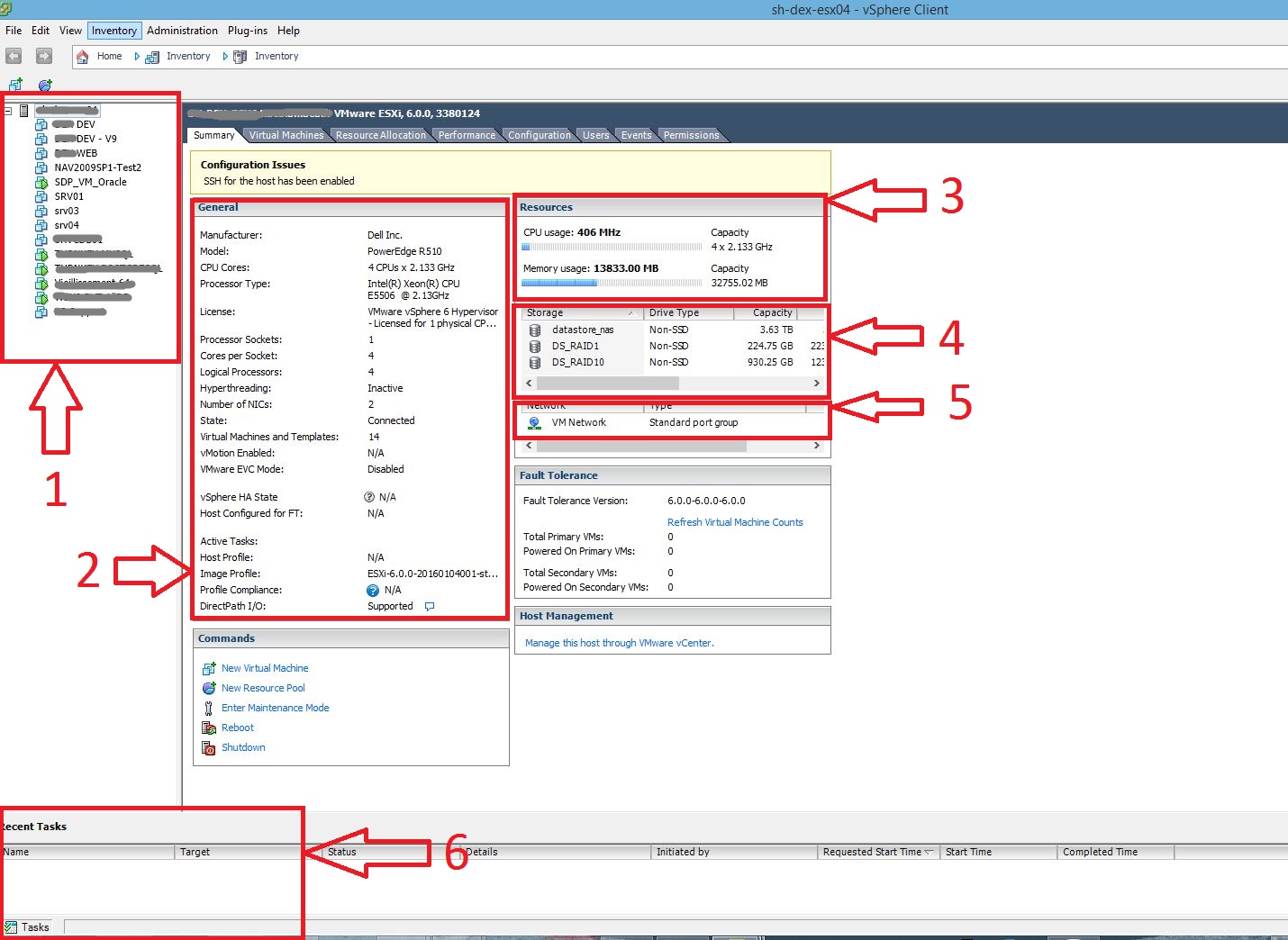
L’interface du client est composé des éléments suivants :
- Zone 1 : Listes des machines virtuelles géré par votre hyperviseur.
- Zone 2 : Informations sur votre hyperviseur (dont le matériel, les fonctionnalités et la version de l’ESXi).
- Zone 3 : Informations sur les ressources mémoire et processeur consommé par votre machines virtuelles.
- Zone 4 : Liste et informations sur les centres de données (Datastore) accessible par votre hyperviseur.
- Zone 5 : Liste des réseaux virtuelles.
- Zone 6 : Un aperçu des dernières actions / taches réalisés (tel que arrêt ou démarrage d’une VM)
Le client lourd vous permettra d’effectuer toutes les taches d’administrations (Création de VM, démarrage et arrêt de VM, etc….) et de configuration de votre ESXi (Configuration du réseau, du stockage, licence, configuration pare-feu, etc…). Il est nécessaire d’installer le client dans la version de votre hyperviseur. Le client 5.5 ne permettra de se connecter qu’a un ESXi en version 5.5.

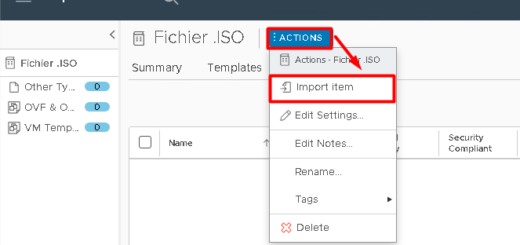

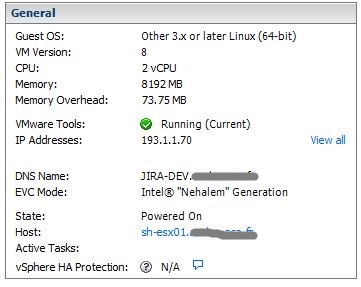









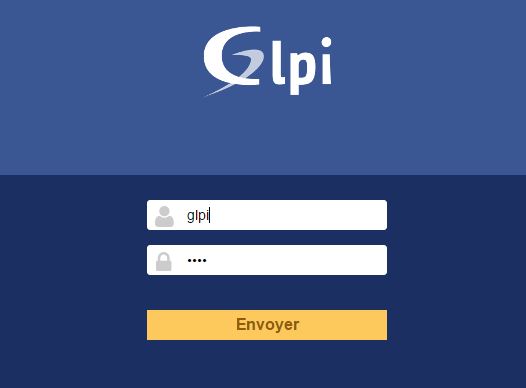
3 réponses
[…] les configurations de base de votre hyperviseur. Pour une configuration plus avancé, vous devrez installer le client vSphere (appelé […]
[…] vérifier la bonne configuration de votre vCenter Server, connecter vous via votre client lourd (vi-client) ou votre client web (via l’adresse https://<ip_de_votre_vcenter:9443) avec le compte […]
[…] de drivers virtuelles spécifiques). Il vous sera également possible, depuis le vi-client, d’arrêter ou redémarrer proprement votre machine sans vous y […]